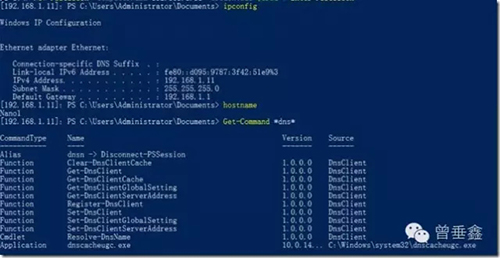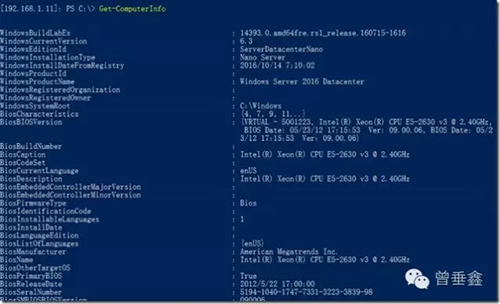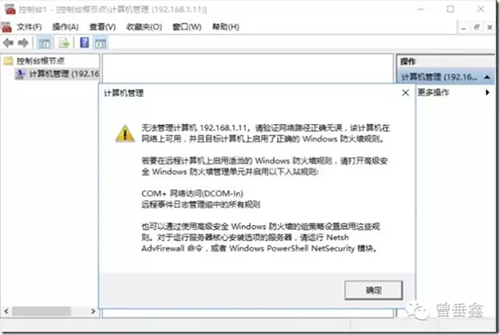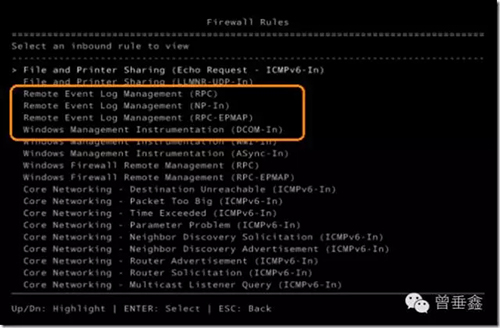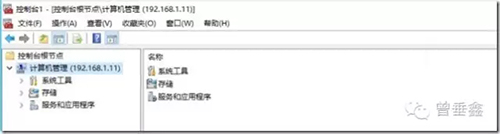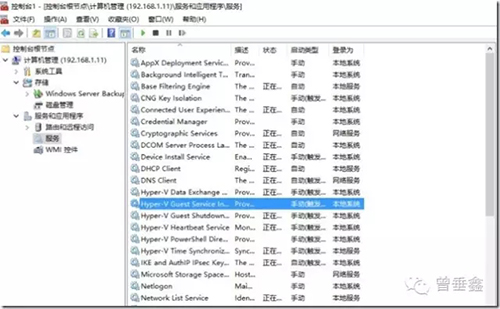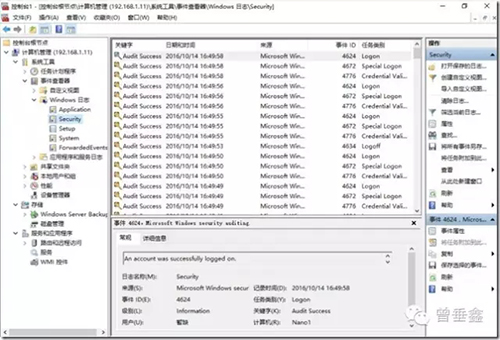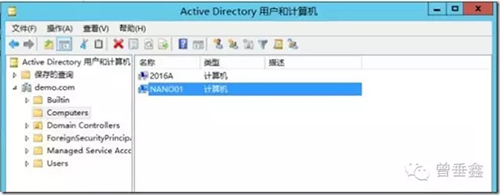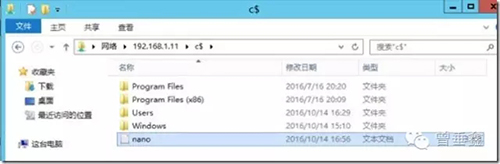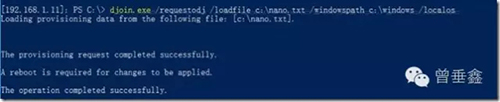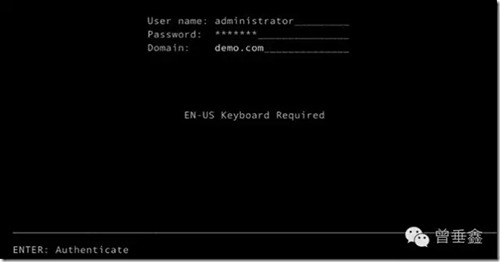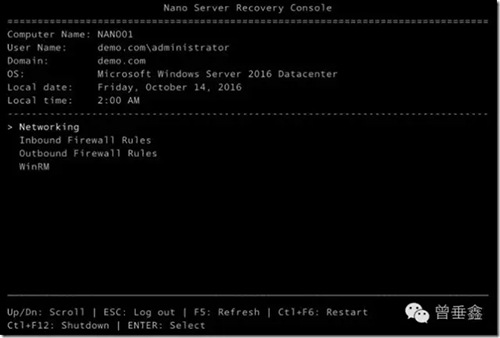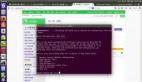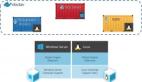Windows Nano Server安裝配置詳解(中)
接上篇《Windows Nano Server安裝配置詳解(上)》
一、遠程管理Nano Server
遠程管理Nano Server主要是通過使用遠程powershell的方式。
首先,我們把Nano Server的登錄憑據保存到$cred變量之中,如圖。
其次,把遠程Nano Server服務器添加到遠程管理機本地的trustedHosts中,否則會報下面的錯誤,如圖。
添加trustedhost的方法如下。
然后我們通過New-PSSession的方式建立一條到Nano Server的新的session,如圖。
進入Nano Server之后,就可以通過powershell的方式對Nano Server進行管理了。比如查看IP地址。
再比如查看計算機配置信息。
第二種方式是可以通過MMC進行局部功能的管理,比如查看服務,查看事件日志等(當然用powershell也很方便)。
默認情況下是無法連接到Nano Server的,需要我們開啟Nano Server上的兩類防火墻規則才可以:COM+網絡訪問(DCOM-In)和遠程時間日志管理組中的所有規則。
開啟Nano Server上的四條防火墻規則,如下圖。
然后我們就可以通過MMC連接到Nano Server的計算機管理單元了,如圖。
Nano Server的計算機管理功能是比較少的,只有系統工具、存儲和服務應用程序。
查看一下Nano Server的服務,如圖。
查看一下Nano Server的事件日志,如圖。
二、將Nano Server加入域
將Nano Server加入域的方式和將Server Core加入域的方式是一樣的。首先我們需要使用下面的命令在AD里面預創建Nano Server的計算機賬戶。然后把配置信息保存到nano.txt文件。
創建完成后如圖所示。
我們通過\\serverip\c$的方式訪問到Nano Server,把nano.txt拷貝上去。
執行djoin命令進行加域操作,命令中要指定Nano.txt文件,如圖。
加域完成后,重啟Nano Server服務器,如圖。
重啟完成后,使用域賬戶登錄。
登錄成功后,如圖所示。
下一篇文章繼續講解《Windows Nano Server安裝配置詳解(下)》
【本文是51CTO專欄作者曾垂鑫的原創稿件,轉載請注明出處】